苹果手机怎么将两张图片拼成一张 苹果手机怎么合并两张照片
日期: 来源:龙城安卓网
在日常生活中,我们常常会遇到想要将两张照片合并成一张的情况,而苹果手机提供了便捷的方法来实现这一目的,通过苹果手机的照片编辑功能,我们可以轻松地将两张照片拼接在一起,创造出独特的合成效果。无论是想要制作一张美丽的合影还是想要创作一幅有趣的图像,苹果手机都能满足你的需求。接下来让我们一起来探讨如何在苹果手机上将两张照片合并成一张吧!
苹果手机怎么合并两张照片
具体方法:
1.解锁手机,打开主屏幕上的“照片”。
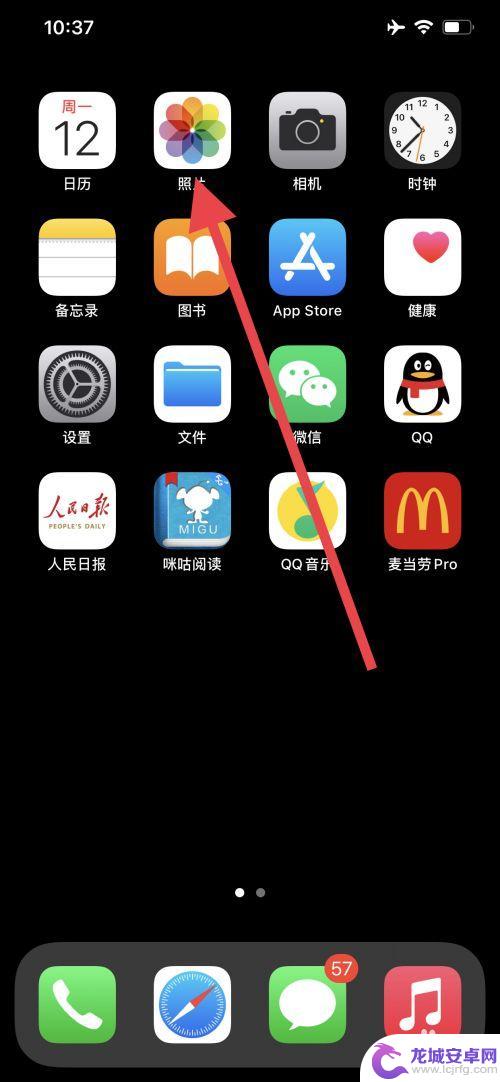
2.进入照片App,打开”最近项目“。
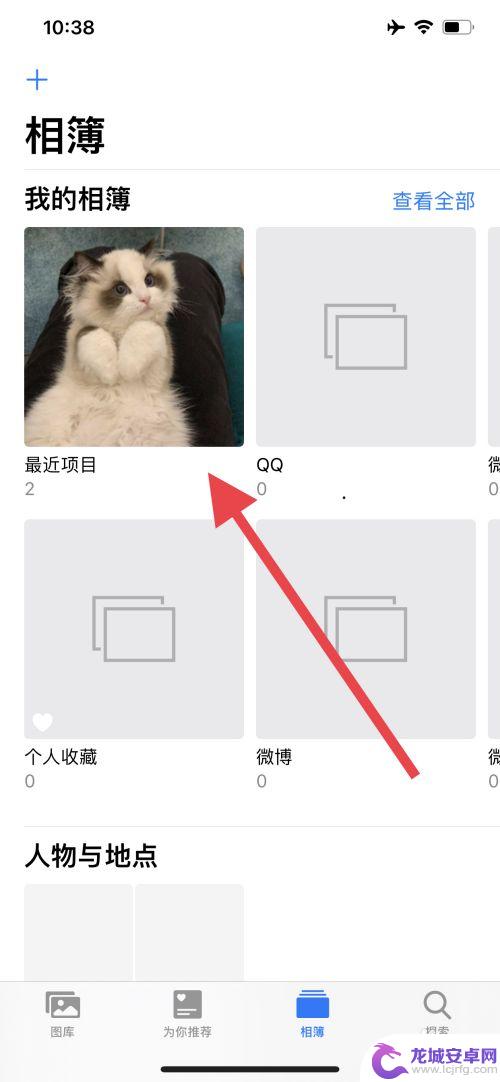
3.然后点击右上角的”选择“。
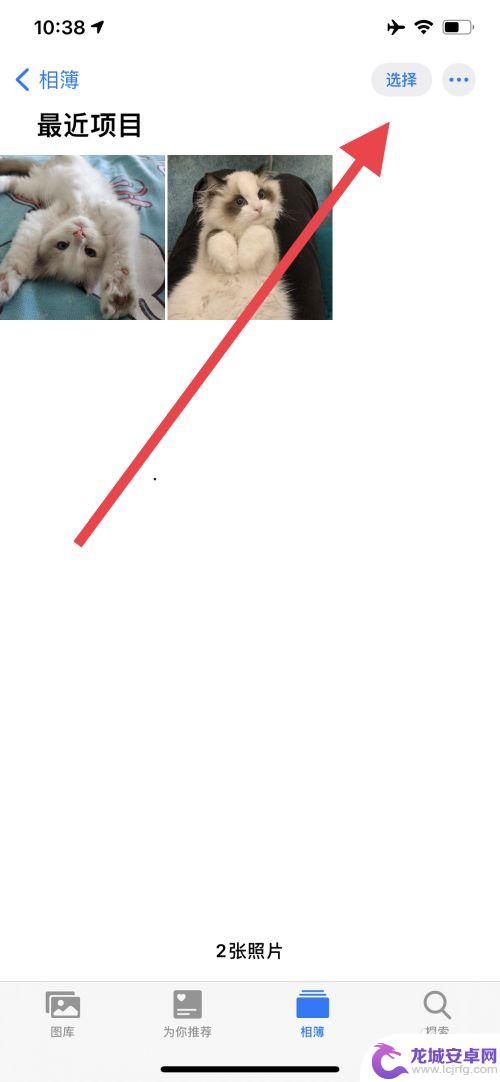
4.接着点击两张照片,打上对勾。然后点击左下角的图标。
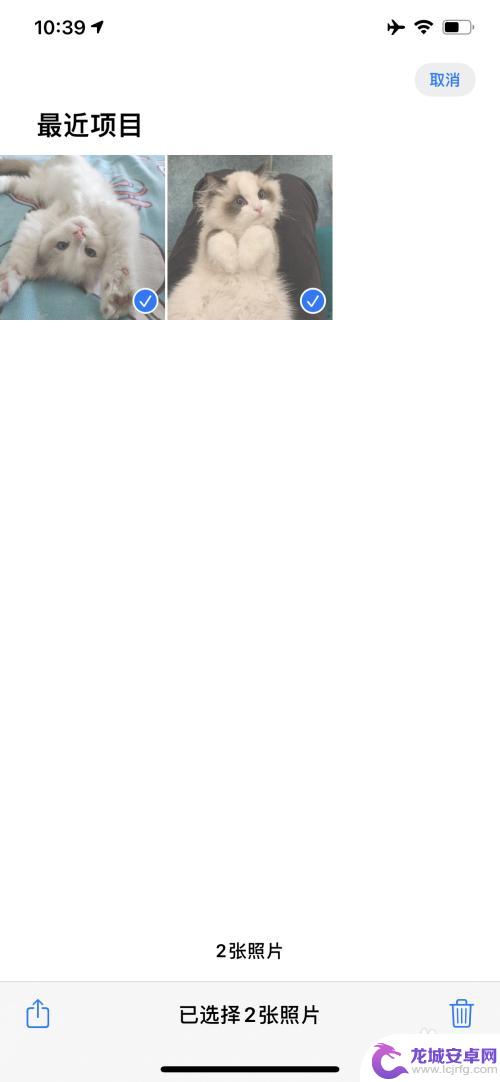
5.在弹出的界面上选择”幻灯片“。
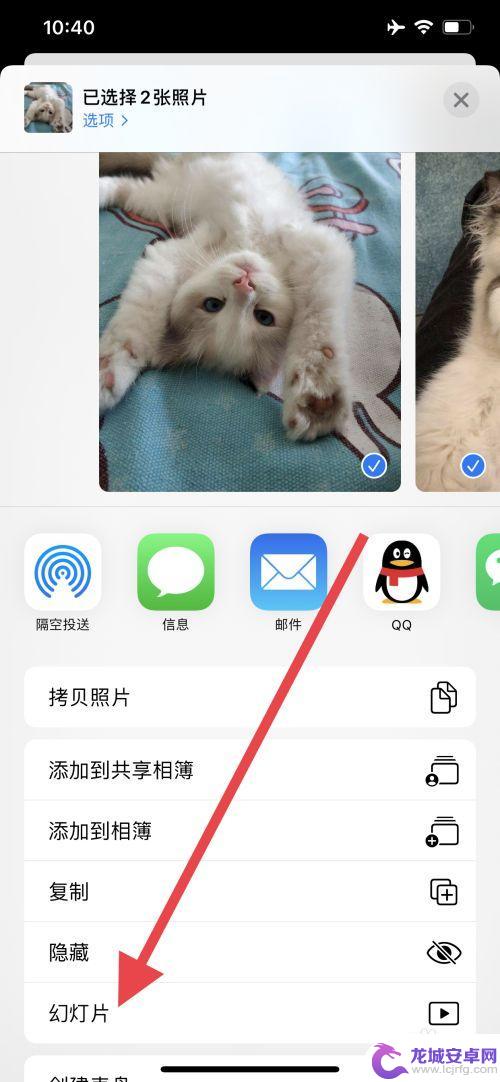
6.这时两张图片就合成了一张。按手机的音量+键和开机键截图。
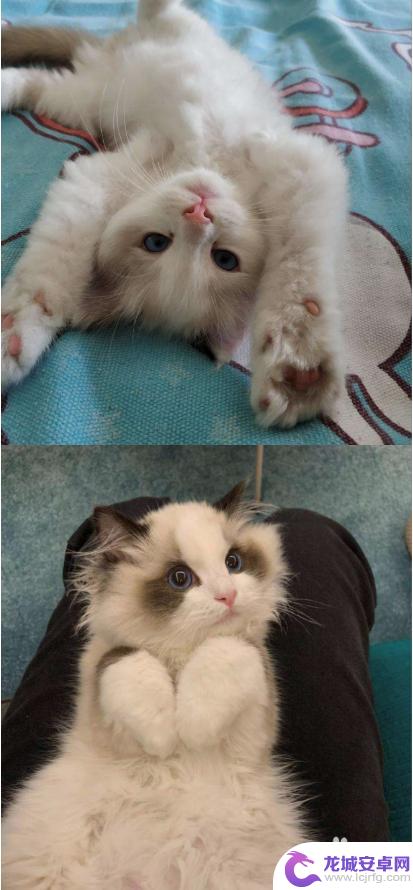
7.最后我们可以看到合成的图片出现在相册里。
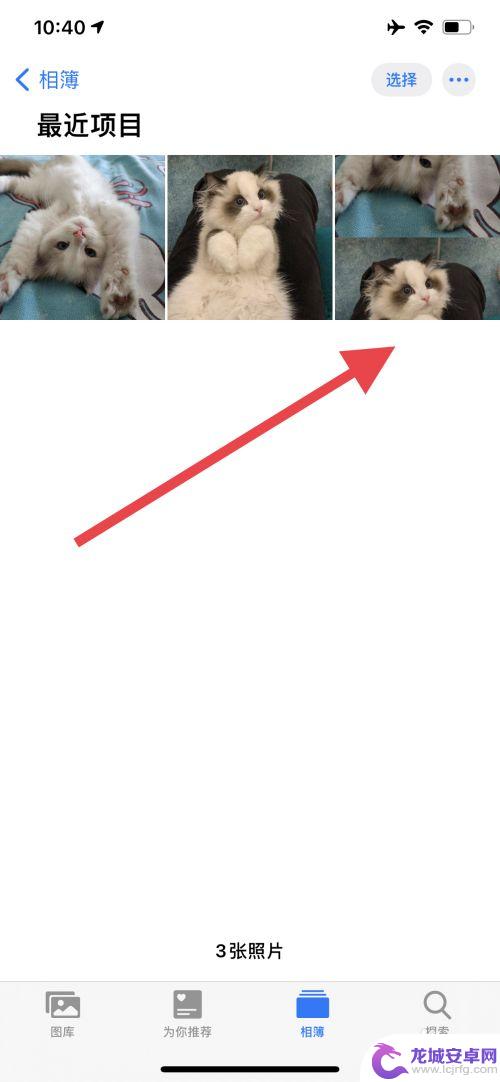
以上就是关于苹果手机如何将两张图片拼成一张的全部内容,如果遇到相同情况的用户,可以按照小编的方法来解决。












